
テキストの多いパワポ資料、企画書でもスライドでもそうですが、「なんか読みにくいな・・・」感じることありませんか。資料は読んでいただいて、伝わらなければ意味がありません。できるだけ読み手にストレスの掛かる資料は作らないようにしたいものです。
「なんか読みにくい」それも無理はありません。ちゃんと理由があります。
パワポが読みにくい原因は「行間」にあり?
その理由とは・・・パワーポイントのデフォルトの「行間」は「1.0」となっていますが、これは「英語の文章で読みやすい行間」になっている、とされています。これを日本語の文章で読みやすい行間に変えてあげるのをおすすめします。

パワポは日本語では行間を「1.2」に設定するのがおすすめ
これを少し広げてみたいと思います。方法は簡単です。
テキストボックスを選択した状態で、「行間」というボタンがあります。クリックすると「1.0」となっていることが確認できると思います。一番下、「行間のオプション」をクリックします。
「行間」というプルダウンで「倍数」をクリック。その右の「間隔」を「1.2」と打ち込んでみましょう。「OK」をクリック。
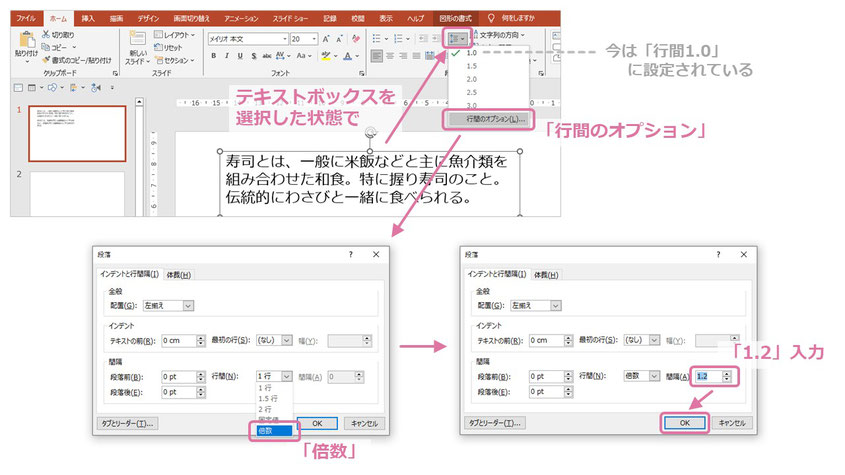
すると、ほんの少し、行間が広がったのがわかりますでしょうか。この少しで読みやすさがかなり変わります。

パワポで箇条書きの行間はもう少し広げる
箇条書きの際は、また少し変えた方が見やすくなります。行間を「1.5」にします。これは「行間」ボタンをクリックすれば「1.5」が出てきますので、それをそのままクリックするだけでオッケーです。
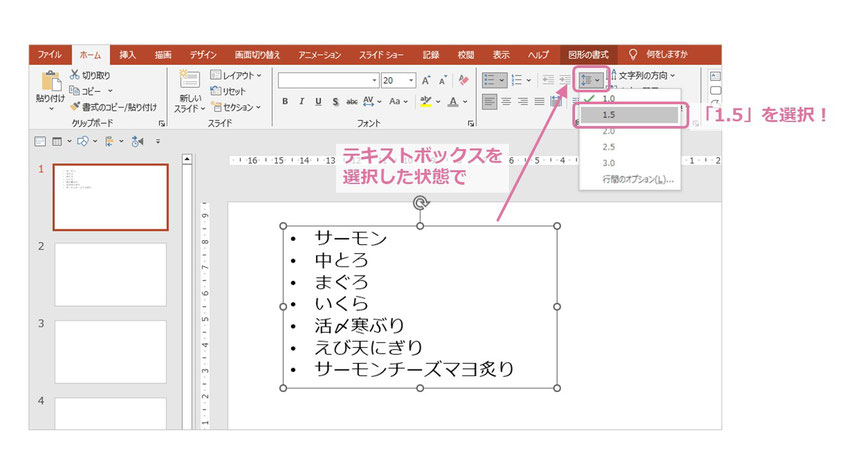
すると箇条書きがこのようになります。

グッと見やすくなりませんか?
パワポは行間を変えた方が見やすくなる!おすすめの設定方法【まとめ】
ほんの少しの設定の変更で長い文章や項目の多い箇条書きもかなり見やすくなることがお分かりいただけたと思います。
繰り返しになりますが、読み手に「文書長い・・・読みたくない・・・」と思わせないことはとても資料作成に置いて重要だと思います。一番は少しでも文書を簡潔にしたりといった工夫ですが、これはまた別の機会に解説させていただきます。
まずは簡単にできる文章を読ませる工夫、「行間を広げる」、ぜひやってみてください。
